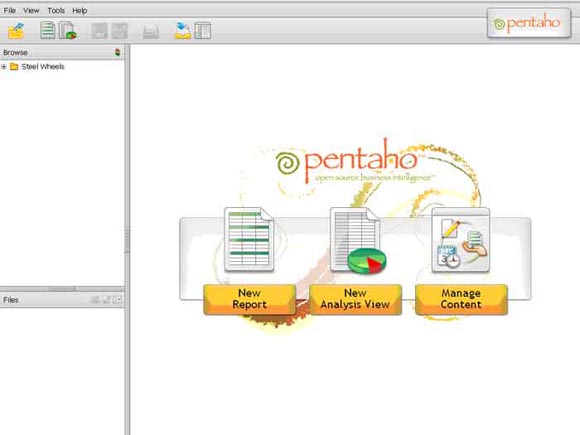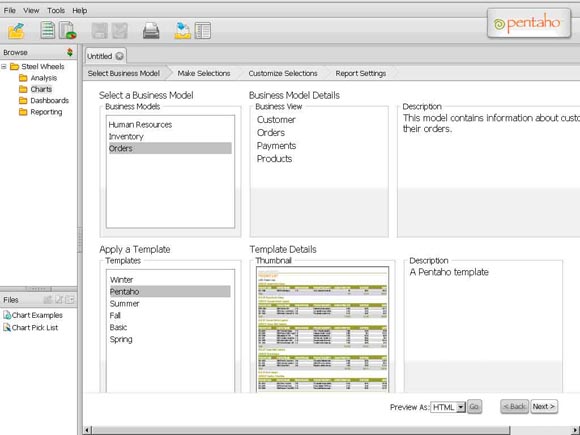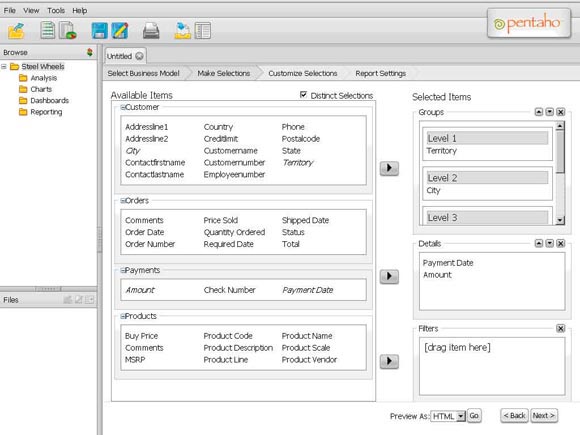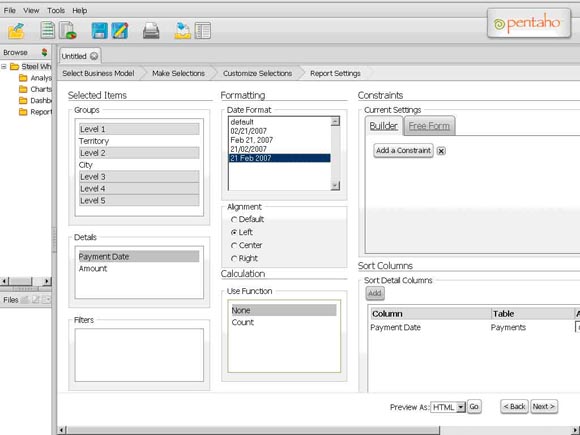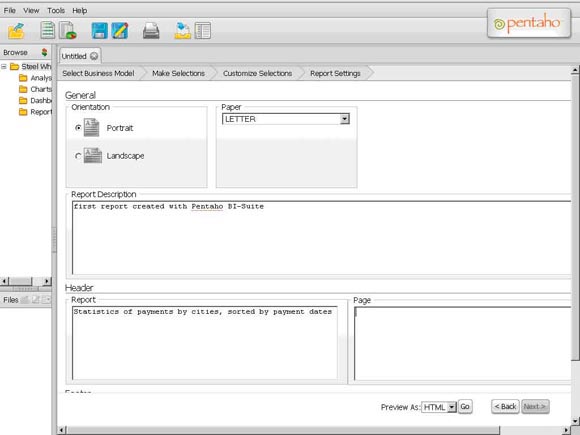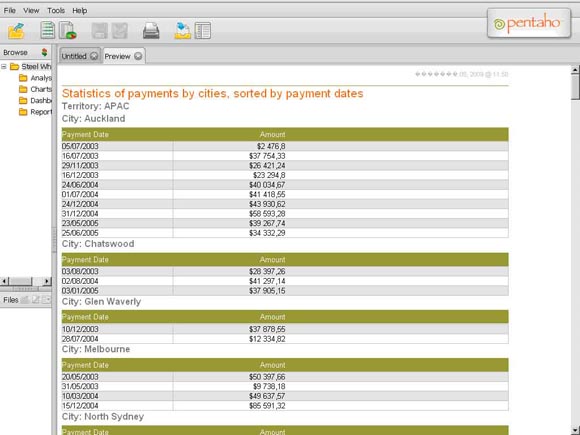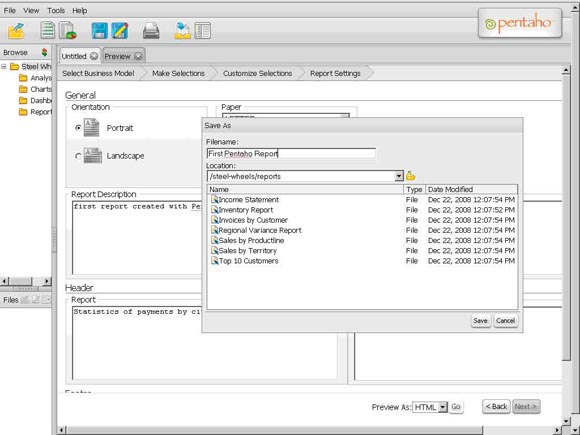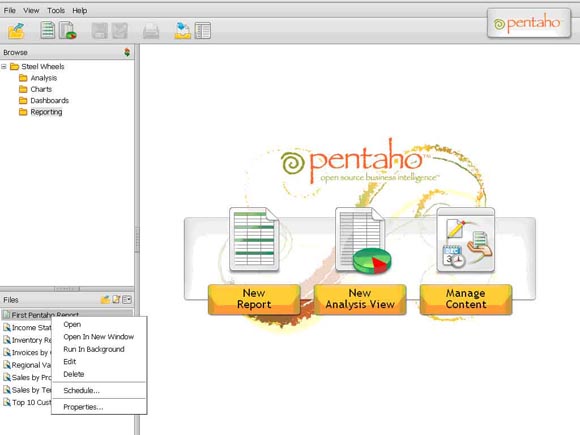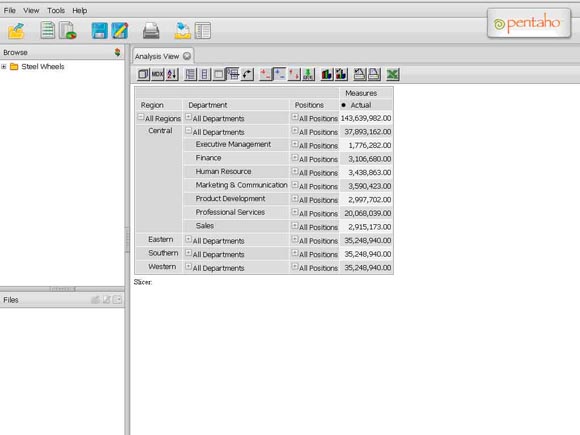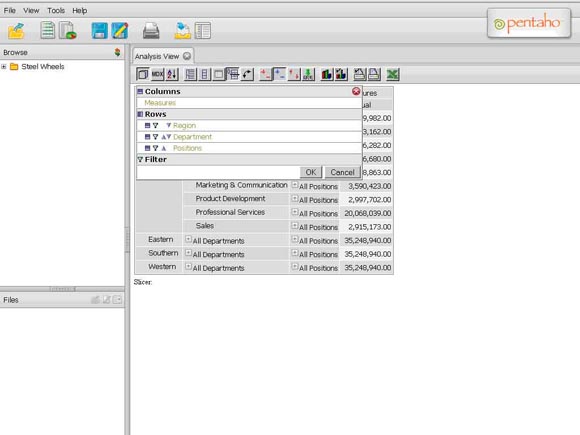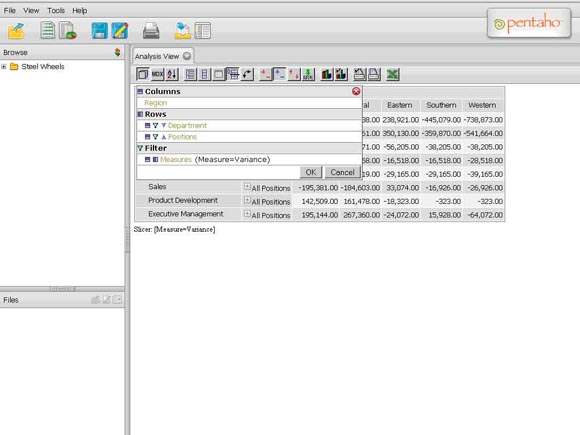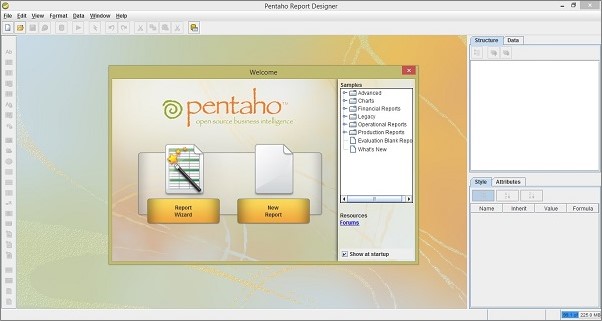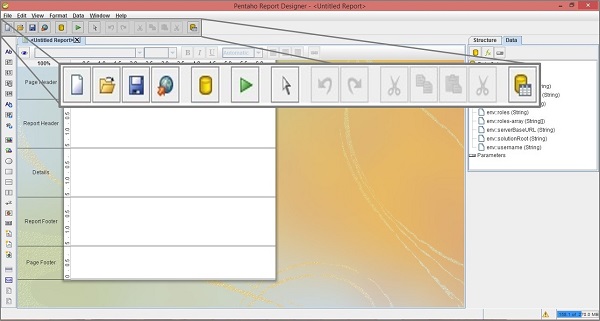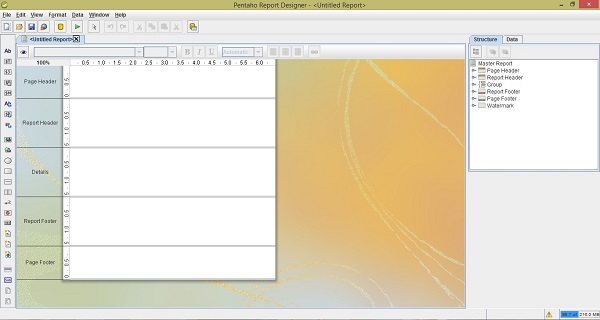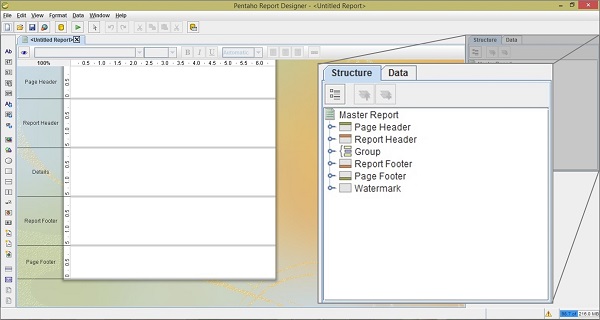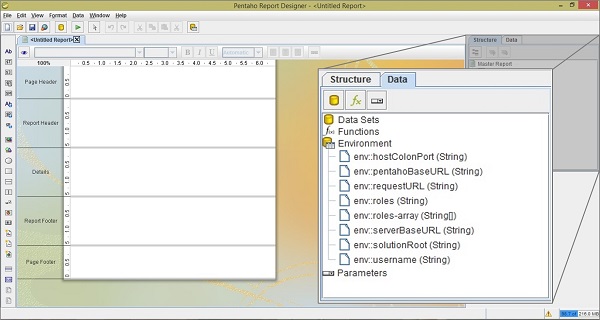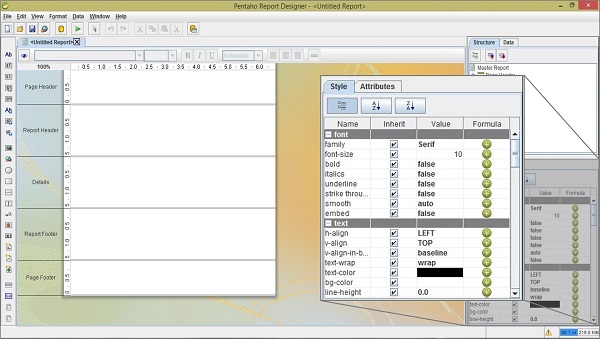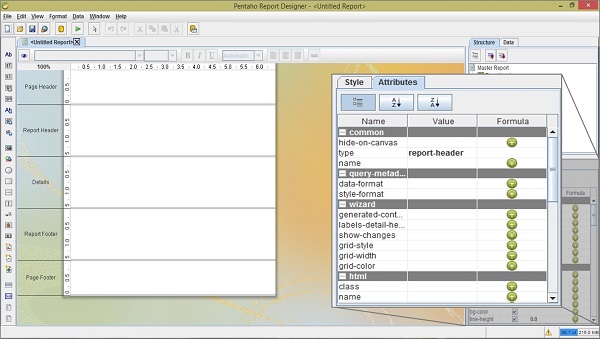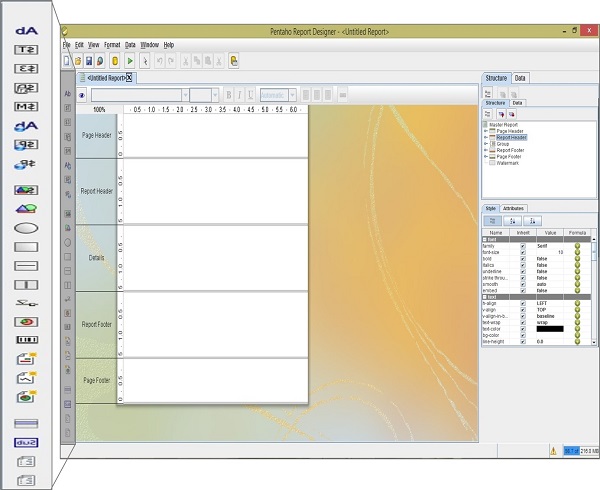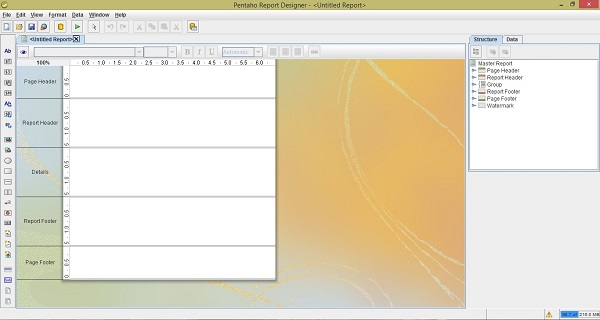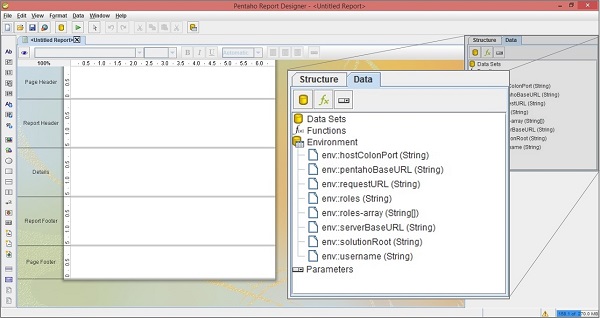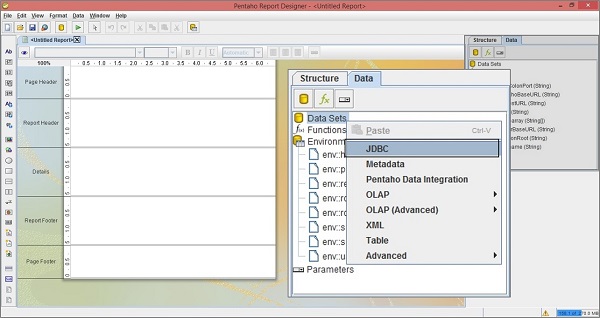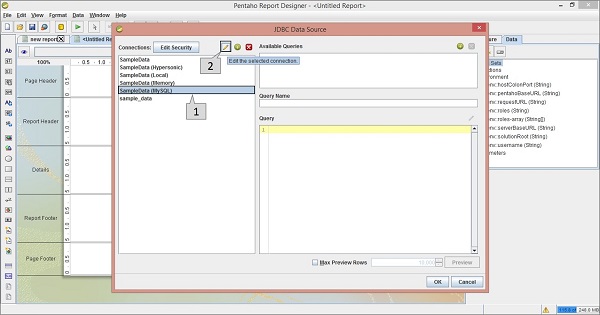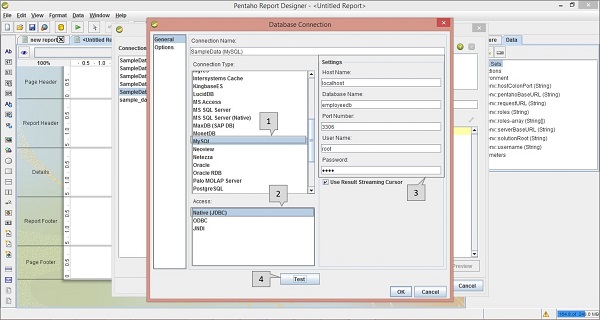pentaho bi что это такое
Учебник Pentaho
Что такое Pentaho BI?
Pentaho — это инструмент бизнес-аналитики, который предоставляет клиентам широкий спектр решений для бизнес-аналитики. Он способен создавать отчеты, анализировать данные, интегрировать данные, извлекать данные и т. Д. Pentaho также предлагает полный набор функций BI, которые позволяют повысить производительность и эффективность бизнеса.
Из этого урока в Пентахо вы узнаете:
Особенности Пентахо
Ниже приведены важные особенности Pentaho:
Pentaho BI suite
Pentaho BI Suite включает в себя следующие компоненты:
Составление отчетов
Отчетность Pentaho зависит от проекта JFreeReport. Это поможет вам удовлетворить ваши потребности в деловой отчетности. Этот компонент также предлагает публикацию отчетов по расписанию и по запросу в популярных форматах, таких как XLS, PDF, TXT и HTML.
Анализ
Он предлагает широкий спектр анализа, широкий спектр функций, включая представление сводной таблицы. Инструмент предоставляет расширенные возможности графического интерфейса пользователя (с использованием Flash или SVG), интегрированные виджеты панели мониторинга, портал и интеграцию с рабочим процессом.
Кроме того, Pentaho Spreadsheet Services позволяет пользователю просматривать, поворачивать и использовать диаграммы из MS Excel.
Сводки
Панель инструментов предлагает отчеты и анализ, которые предоставляют контент для панелей Pentaho. Дизайнер панели самообслуживания включает в себя обширные встроенные шаблоны и макет панели мониторинга. Это позволяет бизнес-пользователям создавать персонализированные информационные панели с минимальным обучением.
Сбор данных
Инструмент интеллектуального анализа данных обнаруживает скрытые закономерности и показатели будущей производительности. Он предлагает наиболее полный набор алгоритмов машинного обучения из проекта Weka, который включает кластеризацию, деревья решений, случайные леса, анализ главных компонентов, нейронные сети.
Он позволяет просматривать данные графически, программно взаимодействовать с ними или использовать несколько источников данных для отчетов, дальнейшего анализа и других процессов.
Pentaho Data Integration
Этот компонент используется для интеграции данных везде, где они существуют.
Богатая библиотека преобразований с более чем 150 готовыми объектами отображения.
Он поддерживает широкий спектр источников данных, который включает в себя более 30 платформ с открытым исходным кодом и проприетарных баз данных, плоских файлов. Это также помогает аналитике больших данных в интеграции и управлении данными Hadoop.
Кто использует Pentaho BI?
Pentaho BI — это широко используемый инструмент, который могут использовать такие профессионалы в области программного обеспечения, как:
Установите Pentaho в AWS
Шаг 1) Перейдите по ссылке и нажмите «Продолжить, чтобы подписаться».
Система Pentaho BI-Suite Часть 1.Установка и начало использования
В последнее время в IT-индустрии постоянно находится на слуху аббревиатура BI. Возможно, потому, что под ней скрываются два различных понятия: Business Intelligence и Business Integration. Это совпадение часто приводит к путанице, скрывающей истинный смысл обоих понятий. В данной статье рассматривается концепция Business Intelligence и ее реализация с помощью JEE-продуктов с открытым исходным кодом. В первой статье серии мы предложим читателю небольшой обзор представленных на рынке решений, а также расскажем об установке и начале использования открытой версии системы Pentaho BI-Suite. В следующих материалах цикла знакомство с этой замечательной системой будет продолжено.
Введение в Business Intelligence
Буквальный перевод с английского термина Business Intelligence дает множество толкований, из которых самым близким по смыслу можно считать «способность к пониманию бизнес-информации». Однако в русском языке давно закрепился вариант перевода «бизнес-аналитика», поэтому в статье будет использоваться именно он.
Существующие BI-решения
К лидерам рынка BI-платформ можно отнести решения от компаний Business Objects и SAP, а на рынке расширений для СУБД представлено большинство поставщиков корпоративных СУБД, например, Microsoft и Oracle. Однако для небольших или недавно открывшихся компаний подобные продукты окажутся слишком дорогими, а, кроме того, большая часть их возможностей просто останется невостребованной из-за малого количества накопленной информации. Поэтому подобным компаниям стоит обратиться к BI-каркасам, где тоже представлены решения, способные решать различные BI-задачи.
На этом сегменте рынка присутствуют решения с открытым исходным кодом и, что особенно удобно для клиента, начальные версии продуктов предоставляются на безвозмездной основе в рамках существующих открытых лицензий. Однако возможностей этих версий вполне достаточно для решения базовых BI-задач. Одними из наиболее известных BI-решений с открытым исходным кодом являются продукты Pentaho BI Suite от Pentaho Corporation и Jaspersoft BI Suite от компании Jaspersoft.
Jaspersoft Open Source Business Intelligence Suite
Продукт Jaspersoft Open Source Business Intelligence Suite основывается именно на библиотеке JasperReports, добавляя к возможностям по построению отчетов функциональность следующих продуктов:
Jaspersoft BI Suite также доступен в двух версиях: платном варианте Professional Edition c последующей технической поддержкой и бесплатном варианте Community Edition с некоторыми ограничениями по функциональности.
Pentaho BI Suite
Компания Pentaho также является известным игроком на рынке BI-решений с открытым исходным кодом, при этом она изначально работала только на рынке BI и поэтому, возможно, не очень известна в среде разработчиков, как компания Jaspersoft, которая завоевала популярность благодаря генератору отчетов JasperReports. Однако продукт Pentaho BI Suite не уступает существующим BI-решениям и является хорошим вариантом для знакомства с миром BI. Так же как и другие BI-решения, продукт Pentaho состоит из отдельных модулей-компонентов, которые вместе формируют Pentaho BI Platform:
Как и в случае с предыдущим продуктом, Pentaho BI Suite представлен в двух версиях: бесплатном Community Edition и коммерческом Enterprise Edition. Эти версии отличаются уровнем поддержки и наличием продвинутой, хотя и не очень востребованной небольшими компаниями функциональности: кластеризацией, мониторингом производительности и т.д. Оставшаяся часть этой статьи будет посвящена знакомству с бесплатной версией Pentaho BI Suite.
Стоит отметить, что кроме BI-продуктов компания Pentaho также предлагает продукты для интеграции данных. Этот DI-продукт (data integration) позволяет переносить данные из одной СУБД в другую, облегчая задачу сопровождения, если компания использует несколько СУБД в разных филиалах или выполняет переход с одной версии СУБД на другую. Кроме того, в ходе переноса данные могут быть преобразованы, если это необходимо, а сами интеграционные сеансы могут выполняться без вмешательства пользователя и по установленному расписанию, когда число активных пользователей СУБД не велико.
Установка Pentaho BI Suite Community Edition
Продукт Pentaho BI Suite разработан на языке программирования Java, поэтому обладает всеми преимуществами и недостатками, свойственными Java-приложениям. К преимуществам относится мультиплатформенность, благодаря которой Pentaho BI Suite может работать на разных ОС, при этом однозначно поддерживаются: Windows XP SP2, современные дистрибутивы Linux, Solaris 10 и MacOS X 10.4. Также для работы с этим BI-продуктом потребуется установленная версия JDK (комплекта разработчика Java) версии не менее 1.5 (5.0), так как в проекте используются возможности, появившиеся в Java только с этой версии. При установке Pentaho на Linux-систему может возникнуть проблема, связанная с компилятором GCJ (GNU compiler for Java), который используется по умолчанию на многих системах. Поэтому лучше отключить этот компилятор каким-либо способом и перейти на стандартный компилятор javac, входящий в JDK.
Загруженные файлы необходимо развернуть в папке, выбранной для установки ПО.
Запуск Pentaho BI-сервер
Для начала работы с Pentaho BIS необходимо запустить его основные компоненты: сам BI-сервер и его административную консоль. Для этого необходимо выполнить следующие сценарии.
Для Linux:
Примечание. Возможно, придется внести изменения в сценарий запуска административной консоли, явно указав месторасположение интерпретатора java.
Для остановки сервера можно использовать соответствующие сценарии с префиксом stop, находящиеся в этих же каталогах. После того как оба сценария запущены, можно войти в административную консоль с помощью любимого Web-браузера; ее URL-адрес по умолчанию: http://localhost:8099/admin. По умолчанию для администрирования создана учетная запись admin/password (имя пользователя/пароль). В административной консоли необходимо убедиться, что сервер успешно запустился: иконка Server Status (статус сервера) справа от логотипа в верхнем ряду.
Начало работы с Pentaho BI-сервер
После запуска и проверки статуса сервера можно начинать использовать его на уровне обычного пользователя для решения BI-задач. Для этого нужно открыть в Web-браузере консоль пользователя по URL-адресу: http://localhost:8080/. Для входа в выпадающем списке пользователей необходимо нажать кнопку Login, выбрать пользователя Joe из списка и нажать кнопку Login. На рисунке 1 приведен пример GUI-интерфейса Pentaho. Возможности, предоставляемые этим интерфейсом, будут различаться в зависимости от уровня доступа пользователя (пользователь Joe является администратором и имеет доступ ко всей функциональности).
Рисунок 1. GUI-интерфейс Pentaho
Рисунок 2. Мастер создания отчетов: выбор данных и шаблона отчета
На Select Business Model (выбрать бизнес-модель) в списке Business Models (бизнес-модели) необходимо выбрать набор данных, для которого будет строиться отчет, и указать стиль шаблона для форматирования этого отчета. В данном случае был выбран набор данных Orders (заказы) и фирменный стиль шаблона Pentaho. После этого необходимо нажать кнопку Next, чтобы перейти к следующей форме мастера (рисунок 3).
Рисунок 3. Мастер создания отчетов: выбор столбцов для отчета и группировки
Далее нужно выбрать столбцы, содержащие данные, и точно так же перенести их в группу Details (подробная информация); для этого были выбраны столбцы Amount (сумма платежа) и Payment Date (дата платежа). Если какие-либо столбцы были добавлены по ошибке или в неправильном порядке, то их можно удалить/поменять местами с помощью соответствующих кнопок (вверх/вниз/удалить) в правом верхнем углу каждой области. Выполнив эти действия, необходимо нажать кнопку Next и перейти к следующей форме Customise selections (кастомизация выбранных данных), рисунок 4.
Рисунок 4. Мастер создания отчетов: настройка представления данных
Рисунок 5. Мастер создания отчетов: установка параметров отчета
В этой форме необходимо указать глобальные параметры отчета: размер (Paper) и ориентацию страниц отчета (Orientation), его описание (Report Description), заголовок (Header) и заключение (Footer).
Примечание. Параметры Page в областях Header и Footer будут применяться к отчету только в том случае, если он выводится в формате, где происходит разбиение на страницы (к таким форматам относится только PDF). Указав требуемые значения, можно выбрать желаемый формат отчета в выпадающем списке Preview As (предварительный просмотр в формате) и нажать кнопку Go (начать), чтобы увидеть пример выполнения отчета. На рисунке 6 показан пример созданного отчета в формате HTML.
Рисунок 6. Пример отчета, созданного Pentaho BI-suite
Рисунок 7. Сохранение отчета для последующего использования
Теперь этот отчет можно найти через панель Browse (просмотр) в левой части GUI-интерфейса, если открыть папку (Steel Wheels/Reports), в которой он хранится. Для запуска этого отчета необходимо открыть его контекстное меню, щелкнув по нему правой кнопкой мыши, и выбрать опцию Open (открыть). Для редактирования необходимо выбрать в этом меню опцию Edit (редактировать), тогда отчет откроется в режиме редактора (рисунок 8).
Рисунок 8. Контекстное меню отчета
Опция Schedule в контекстном меню позволяет выполнять отчет по расписанию в указанные периоды времени, а опция Properties (свойства) позволяет устанавливать глобальные параметры отчета, например такие, как права доступа. Это позволяет рядовым пользователям использовать отчеты, которые были созданы для них другими, более опытными пользователями.
Для завершения работы с Pentaho BI-suite необходимо выбрать опцию Logout (выйти из системы) в меню File.
Выполнение анализа в Pentaho BI-Suite
Основной целью BI-продуктов является не создание статических по своей природе отчетов, а выполнение интерактивного анализа различной степени сложности. Попробуем провести анализ данных с помощью Pentaho BI Suite; для этого необходимо нажать кнопку New Analysis View (новое аналитическое представление) на главном экране GUI-интерфейса. После этого будет показано диалоговое окно, в котором в выпадающем списке Schema (схема данных) надо будет выбрать значение SampleData, a в выпадающем списке Cube (тип анализа) выбрать значение QuadrantAnalysis и нажать кнопку OK. После этого будет показано окно, изображенное на рисунке 9.
Рисунок 9. Окно для выполнения интерактивного анализа
В этом окне при помощи символов «+» у соответствующих элементов можно сворачивать и разворачивать наборы данных, чтобы выводить только нужную информацию. По умолчанию выводится вся информация из набора данных без какой-либо фильтрации или изменения порядка представления. Попробуем изменить порядок представления, выведя информацию о региональных отделах, которые превысили свой бюджет. Для этого необходимо перейти к мастеру OLAP-навигатор (рисунок 10), нажав на кнопку с изображением синего кубика (на крайней левой позиции панели инструментов вкладки Analysis View).
Рисунок 10. Мастер OLAP-навигатор
В окне этого мастера необходимо:
После этого выпадающее окно мастера навигатора примет такой вид, как на рисунке 11 и, если нажать в нем кнопку ОК, то структура отчета будет изменена, как показано на рисунке 11.
Рисунок 11. Подготовка отчета для поиска региональных отделов с превышением бюджета
Из этого отчета можно сделать вывод, что бюджет отдела Executive management в регионах Eastern и Western был превышен на 24072 и 64072 соответственно. Этот интерактивный аналитический отчет можно сохранить для последующего использования точно так же, как и простой отчет, как было показано ранее.
Заключение
В следующих материалах цикла будут описаны другие возможности Pentaho BI-Suite, например подключение собственных источников данных и различные способы управления этой BI-платформой.
| Помощь |
| Задать вопрос | |
| программы | |
| обучение | |
| экзамены | |
| компьютеры | |
| ICQ-консультанты | |
| Skype-консультанты | |
| Общая справка | |
| Как оформить заказ | |
| Тарифы доставки | |
| Способы оплаты | |
| Прайс-лист | |
| Карта сайта | |
| О нас |